
僕は据え置き型の「iMac」ではなく、ラップトップの「MacBook Pro」を選ぶ。なぜなら、MacBookは外部ディスプレイに接続すれば、据え置き型のように使うことができるから。
外部ディスプレイを繋ぐだけで快適に作業できるが、さらに、USB-C/HDMIで接続したディスプレイではなく、Mac内蔵スピーカーから音を出す設定をするとさらに快適になった。
外部ディスプレイにHDMIで接続したときにMacから音を出すことがメニューバーからできる方法があるので紹介する。
外部ディスプレイを接続しながら、スピーカーはMac内蔵を使う
以下、macOSのシステム環境設定。中心部に「サウンド」という項目があるのでこちらを選ぶ。
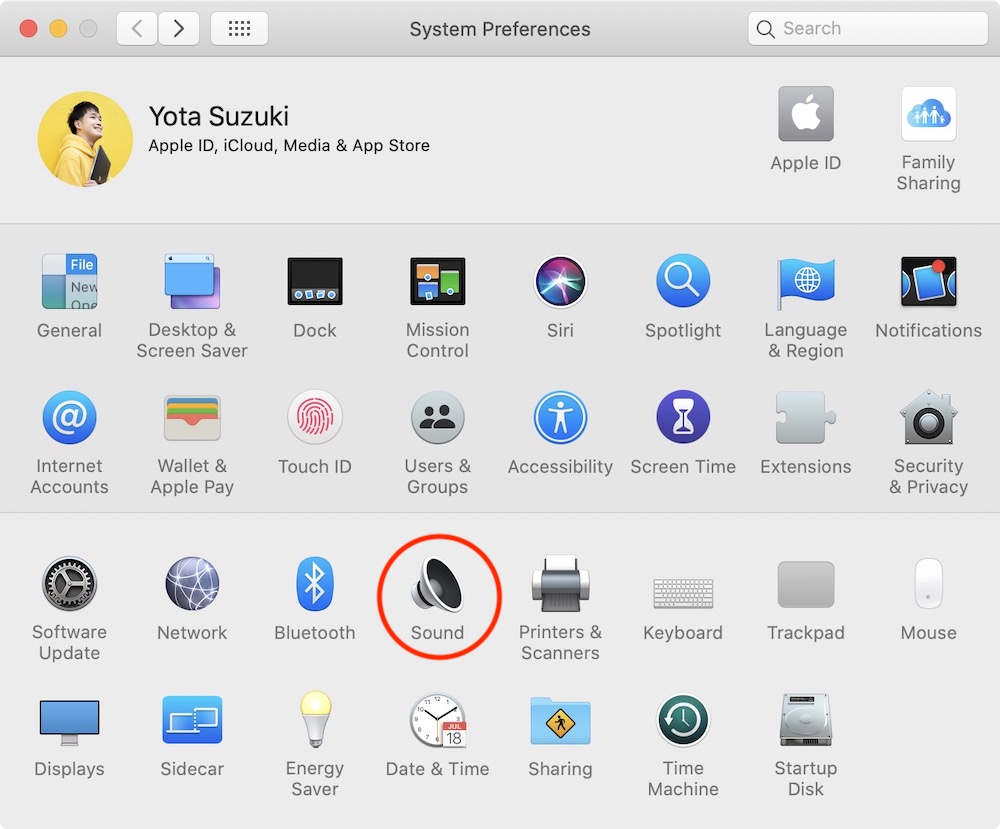
「サウンド」の画面。メニュー上部の「出力(Output)」を選び、内蔵スピーカーから出す場合は「内蔵スピーカー(Internal Speakers)」をフォーカスする。
また、この時に下部にある「ボリュームをメニューバーで表示(Show volume in menu bar)」にチェックをすることをおすすめする。
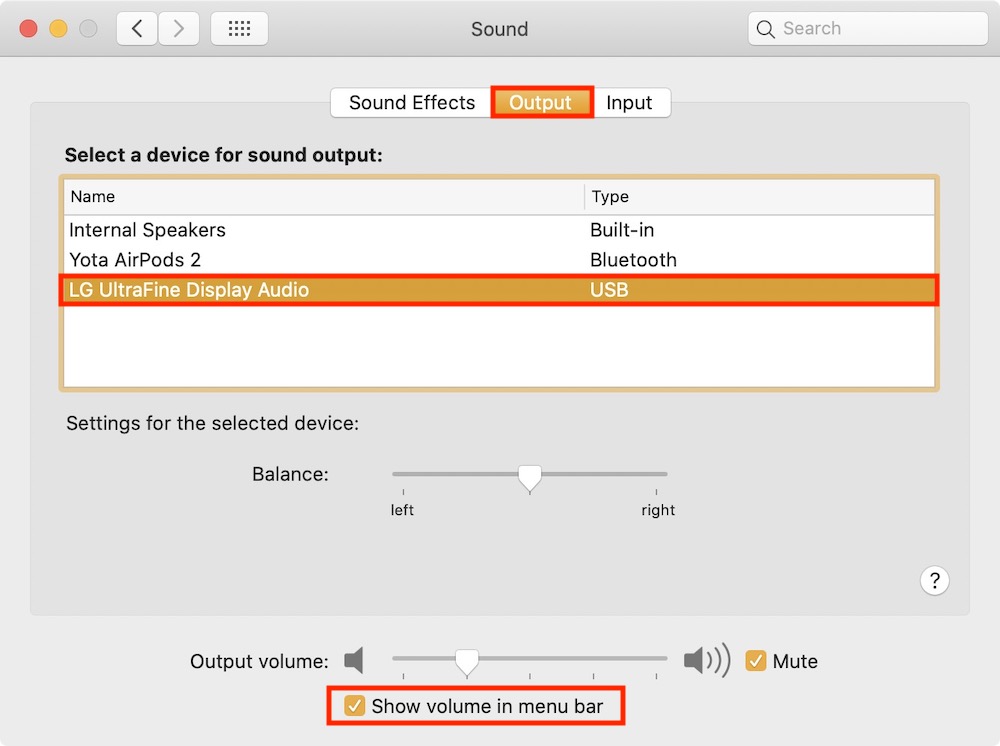
メニューバーから今後は、音声の出力デバイスを簡単に選択できるようになる。
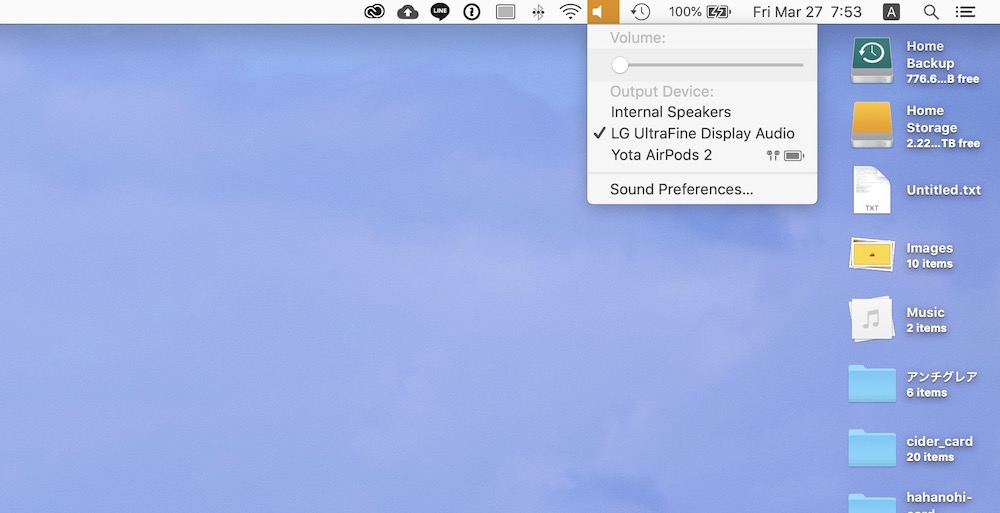
なお、表示されない場合は、「option(alt)」キーを押しながらクリックするとすべての項目が全て表示される。
これでHDMIで接続してもMac本体のスピーカーを使うことができる。プロジェクターやモニターに接続するミーティング、リモート会議、テレワークの時に、困ってる方はご活用を!
おすすめ:Macをメンテナンスする
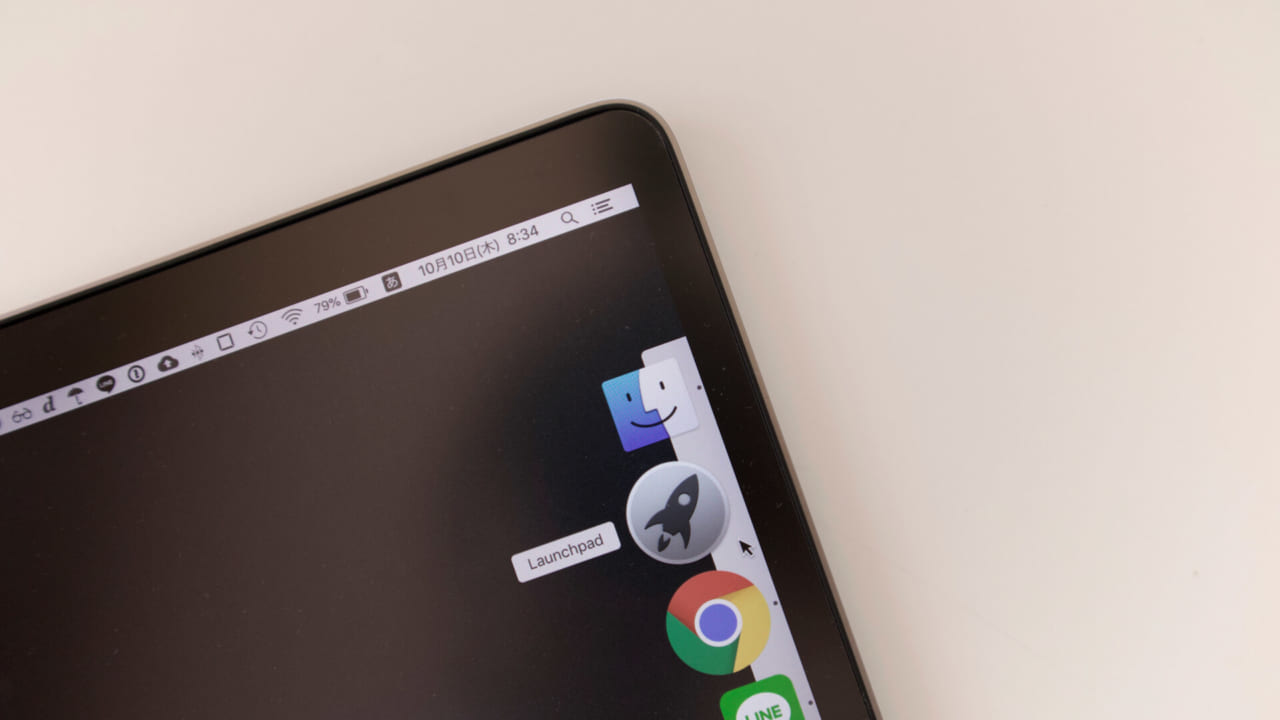
MacBookを長く使うにはメンテナンスが必須!macOS Catalinaにアップデート後、Macの調子が悪い、少し重いな、と感じる所有者は、メンテナンスを一度してみましょう。